მხარდაჭერილი და განახლებული ბრაუზერები კარგად მუშაობს Yahoo Mail-თან
- თუ Yahoo Mail-ში ხედავთ დროებით შეცდომის 15 შეტყობინებას, გამოდით ყველა სხვა მოწყობილობიდან, რომლებშიც შესული ხართ და სცადეთ ხელახლა.
- კიდევ ერთი ვარიანტია თქვენი ბრაუზერის ქეშისა და ქუქიების გასუფთავება ან თქვენი ბრაუზერის გადატვირთვა.
- ჩვენ ცოტა ვიკვლიეთ იმაზე, თუ როგორ გავუმკლავდეთ ამ შეცდომას და მოგაწოდოთ ეს შედეგები.

Yahoo Mail-ში შეცდომის 15-ის მსგავსი დროებითი შეცდომების კარგია ის, რომ ისინი სამუდამოდ არ გრძელდება. თუმცა, იმის გამო, რომ არ არის მოცემული ვადები იმის შესახებ, თუ როდის მოხდება მათი გამოსწორება, ჩვენ ავიღეთ ინიციატივა, დავაჩქაროთ პროცესი და აი, რა შეგიძლიათ გააკეთოთ.
რა არის Yahoo Mail-ის დროებითი შეცდომა 15?
დროებითი შეცდომები შეიძლება ნიშნავდეს ყველაფერს, დაწყებული სერვერის პრობლემამდე, თქვენს კომპიუტერთან ან ინტერნეტთან დაკავშირებულ პრობლემამდე. შესაძლოა პრობლემები შეგექმნათ თქვენი Yahoo ანგარიშზე ელფოსტის გაგზავნისა და მიღებისას ან ვერ შეხვიდეთ თქვენს ანგარიშში.
ჩვეულებრივი დამნაშავე ბრაუზერის ან აპლიკაციის ქეშია, თქვენ შესული ხართ ერთზე მეტ ბრაუზერში ან მოწყობილობაში ერთდროულად. ეს ასევე შეიძლება მოხდეს, როდესაც სხვა ადგილას იმყოფებით, როგორც ზოგჯერ
Yahoo კარგად არ მუშაობს VPN-ით.- როგორ დავაფიქსირო დროებითი შეცდომა 15 Yahoo Mail-ში?
- 1. ქეშის წაშლა
- 2. გადაერთეთ Yahoo Mail-ის მხარდაჭერილ ბრაუზერზე
- 3. გამოიყენეთ მშობლიური აპლიკაცია
- 4. გამორთეთ თქვენი firewall/ანტივირუსი
- 5. გადატვირთეთ თქვენი ბრაუზერი
როგორ დავაფიქსირო დროებითი შეცდომა 15 Yahoo Mail-ში?
აქ მოცემულია რამდენიმე წინასწარი გამოსწორება, რომლებიც შეგიძლიათ სცადოთ პრობლემის მოგვარებამდე:
როგორ ვამოწმებთ, განვიხილავთ და ვაფასებთ?
ჩვენ ვმუშაობდით ბოლო 6 თვის განმავლობაში ახალი მიმოხილვის სისტემის შექმნაზე, თუ როგორ ვაწარმოებთ კონტენტს. მისი გამოყენებით, ჩვენ შემდგომში გადავაკეთეთ ჩვენი სტატიების უმეტესი ნაწილი, რათა მოგაწოდოთ ნამდვილი პრაქტიკული ექსპერტიზა ჩვენს მიერ შექმნილ სახელმძღვანელოებზე.
დამატებითი დეტალებისთვის შეგიძლიათ წაიკითხოთ როგორ ვამოწმებთ, განვიხილავთ და ვაფასებთ WindowsReport-ზე.
- გამოდით სხვა აქტიური სესიებიდან სხვა ბრაუზერებში ან მოწყობილობებზე, დახურეთ ბრაუზერი და ხელახლა გახსენით იგი.
- დაადასტურეთ, რომ გაქვთ ინტერნეტთან კავშირი თქვენს ბრაუზერში სხვა საიტის გახსნით.
- შეამოწმეთ ნებისმიერი ახალი განახლება თქვენი ოპერაციული სისტემისა და აპებისთვის.
1. ქეშის წაშლა
1.1 ბრაუზერის ქეში
- ამ ეტაპისთვის ჩვენ გამოვიყენებთ Chrome ბრაუზერს.
- გაუშვით თქვენი Chrome ბრაუზერი და დააჭირეთ სამ ვერტიკალურ ელიფსს ზედა მარჯვენა კუთხეში.
- აირჩიეთ პარამეტრები.

- Დააკლიკეთ კონფიდენციალურობა და უსაფრთხოება, შემდეგ აირჩიეთ დათვალიერების მონაცემების გასუფთავება.

- Ჩეკი ქუქიები და საიტის სხვა მონაცემები და ქეშირებული სურათები და ფაილები, შემდეგ დაარტყა მონაცემების გასუფთავება.

1.2 აპლიკაციის ქეში
- შეეხეთ პარამეტრებს თქვენს ტელეფონზე.
- შემდეგი, შეეხეთ აპები.

- Იპოვო იაჰუს მეილი აპლიკაცია და შეეხეთ მას.
- გადაახვიეთ ქვემოთ და აირჩიეთ შენახვა.

- შეეხეთ მონაცემების გასუფთავება და Ქეშის გაწმენდა, შემდეგ ისევ სცადეთ.

2. გადაერთეთ Yahoo Mail-ის მხარდაჭერილ ბრაუზერზე
Yahoo Mail-ის სრული უპირატესობების მისაღებად, თქვენ უნდა გამოიყენეთ მისი ერთ-ერთი მხარდაჭერილი ბრაუზერი. თუ თქვენ იყენებთ მხარდაჭერილ ბრაუზერს, გახსოვდეთ, რომ ამ ბრაუზერების ყველა ვერსია არ არის თავსებადი Yahoo Mail-თან.
შესაძლებელია, რომ ეს არის ბრაუზერის ძველი ვერსია, რომლის მხარდაჭერა დასრულდა, რაც იწვევს დროებითი შეცდომის 15 შეტყობინებას. ჩვენ გირჩევთ განაახლოთ უახლეს ვერსიაზე.
3. გამოიყენეთ მშობლიური აპლიკაცია
თქვენს Yahoo Mail ანგარიშზე წვდომის ორი გზა არსებობს: მშობლიური აპლიკაცია და ვებ ბრაუზერის ვერსია. Შენ შეგიძლია ჩამოტვირთეთ Yahoo Mail თქვენს კომპიუტერში ან ტელეფონის ნაცვლად ვებ ბრაუზერის გამოყენებისა. ეს შეიძლება იყოს უფრო სწრაფი და საიმედო ვიდრე ვებ ვერსიის გამოყენება.
Თუ ხარ მესამე მხარის ელ.ფოსტის კლიენტის გამოყენებით, როგორიცაა Outlook, დარწმუნდით, რომ ის კონფიგურირებულია IMAP-ის (ან მისი ექვივალენტის) გამოსაყენებლად. თუ ეს ასე არ არის, ის ვერ შეძლებს შეტყობინებების სწორად სინქრონიზაციას და თქვენ წააწყდებით დროებით შეცდომას 15.
- როგორ გავაარქივოთ ელ.წერილები Gmail-ზე
- Gmail აპლიკაცია Windows-ისთვის: არის თუ არა მისი ინსტალაციის რაიმე გზა?
- როგორ შევქმნათ და დავაყენოთ ჯგუფური ელფოსტა Gmail-ში
- Yahoo Mail არ იღებს წერილებს? აი რა უნდა გააკეთო
- ბრმა ნახშირბადის ასლი (BCC): რა არის და როგორ გამოვიყენოთ იგი?
4. გამორთეთ თქვენი firewall/ანტივირუსი
- დააჭირეთ Საწყისი მენიუ ხატი, ტიპი Windows უსაფრთხოება საძიებო ზოლში და დააწკაპუნეთ გახსენით.

- Დააკლიკეთ Firewall და ქსელის დაცვა, შემდეგ აირჩიეთ საზოგადოებრივი ქსელი.

- იპოვნეთ Microsoft Defender Firewall და გადართეთ გამორთვის ღილაკი.

ზოგიერთმა ანტივირუსულმა პროგრამამ შეიძლება დაბლოკოს წვდომა გარე წყაროებიდან, რამაც შეიძლება ხელი შეგიშალოთ Yahoo Mail-ის გამოყენებაში. თუ ეს პრობლემას მოაგვარებს, თქვენ უნდა დაუშვათ Yahoo Mail აპი თქვენი firewall-ის მეშვეობით ან დაეხმაროთ უსაფრთხოების ნებისმიერი ფუნქციის განახლებას, რამაც შეიძლება გამოიწვიოს პრობლემები Yahoo Mail-თან.
5. გადატვირთეთ თქვენი ბრაუზერი
- გახსენით თქვენი Chrome ბრაუზერი და დააჭირეთ სამ ვერტიკალურ ელიფსს ზედა მარჯვენა კუთხეში.
- აირჩიეთ პარამეტრები.

- შემდეგი, დააწკაპუნეთ გადატვირთვა და გასუფთავება, შემდეგ აირჩიეთ პარამეტრების აღდგენა თავდაპირველ ნაგულისხმევად.

- დაადასტურეთ Პარამეტრების შეცვლა შემდეგ დიალოგურ ფანჯარაში.

და თუ ეს არ მუშაობს, ხელახლა დააინსტალირეთ Yahoo Mail აპი თქვენს მოწყობილობაზე. ეს განაახლებს მის ყველა პარამეტრს ნაგულისხმევ მნიშვნელობებამდე და იმედია მოიშორებს დროებით შეცდომას 15.
თუ თქვენ სცადეთ ყველაფერი ზემოთ და მაინც ვერ შედიხართ თქვენს Yahoo Mail ანგარიშზე, გახსოვდეთ, რომ ონლაინ სერვისი ისეთივე კარგია, როგორც პროვაიდერი. Yahoo Mail შეიძლება დროებით გათიშული იყოს ამ შეცდომით ან სხვა პრობლემებით. Შენ შეგიძლია დაუკავშირდით მხარდაჭერას დახმარებისთვის.
სამწუხაროდ, Yahoo Mail მიდრეკილია უამრავი პრობლემისკენ, როგორიცაა არ იღებს ელ.წერილს ასე რომ, შეიძლება დროა გადავიდეთ. თქვენ ყოველთვის შეგიძლიათ შეამოწმოთ ჩვენი Yahoo Mail-ის საუკეთესო ალტერნატივები როგორც სარეზერვო გეგმა.
და ეს არის შეფუთვა. იმედია, ახლა თქვენი Yahoo Mail კვლავ შეუფერხებლად მუშაობს და მომავალში შეგიძლიათ თავიდან აიცილოთ საშინელი დროებითი შეცდომა 15. თქვენ არასოდეს იცით, როდის გამოვა ისევ, მაგრამ თუ ასე იქნება, ვიმედოვნებთ, რომ გეცოდინებათ, რა უნდა გააკეთოთ.
მოდით გავაგრძელოთ საუბარი ქვემოთ მოცემულ კომენტარების განყოფილებაში, რადგან თქვენ მოგვმართავთ სხვა ხრიკებსა თუ რჩევებს, რათა თავიდან ავიცილოთ ასეთი შეცდომები.
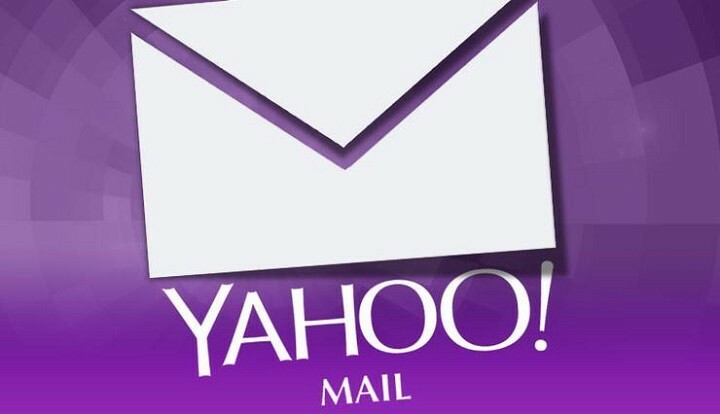

![Yahoo Mail for Windows 8, Windows 10 OS [2018 მიმოხილვა]](/f/8704eedda3e8d5a2eee16896483e1737.jpg?width=300&height=460)